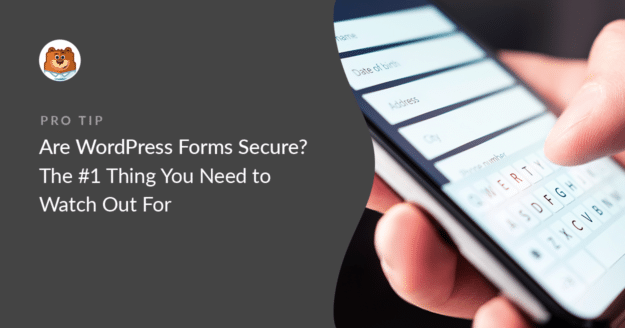Resumen de la IA
¿Cómo es la seguridad de tu formulario WordPress? La seguridad del sitio es un asunto importante, por lo que todos queremos conocer la respuesta a esta pregunta.
En este artículo, veremos cómo hacer que sus formularios sean más seguros, así como lo que debe tener en cuenta cuando se trata de la seguridad de los formularios.
Cree su formulario WordPress ahora
¿Es seguro WordPress?
Sí, WordPress es super seguro. Más de 75 millones de sitios utilizan WordPress, por lo que incluso un pequeño fallo de seguridad podría abrir millones de sitios a los ataques. Por eso los desarrolladores de WordPress se toman tan en serio las medidas de seguridad.
Pero aquí está la cosa # 1 a tener en cuenta: un sitio de WordPress fuera de fecha es un imán para los hackers.
Para mantener su sitio web WordPress seguro, siempre debe:
- Actualizar plugins y temas en cuanto salga una nueva versión
- Asegúrate de utilizar siempre la última versión de WordPress
- Evite utilizar plugins abandonados que ya no reciben soporte
- Utilice una contraseña segura y anime a los usuarios registrados de WordPress a hacer lo mismo.
En la mayoría de los sitios, eso es todo lo que hay que hacer. WordPress también tiene algunos ajustes de actualización automática que facilitan esta tarea.
¿Son seguros los formularios de WordPress?
Sí, ¡los formularios de WordPress también son seguros! Publicar un simple formulario de contacto es más seguro que publicar su dirección de correo electrónico en su sitio web. Te permite detener el spam de tu sitio mediante el uso de CAPTCHAs, tokens de formulario o cuestionarios.
Eso significa que hay menos posibilidades de recibir correos electrónicos de phishing o virus en tu bandeja de entrada.
Esto es lo que trataremos:
En este artículo
Empecemos por ver una forma sencilla de restringir el acceso a tus formularios web para mejorar aún más la seguridad.
Cómo proteger con contraseña sus formularios de WordPress
Si desea una capa adicional de seguridad en sus formularios de WordPress, puede instalar y activar el complemento Form Locker para WPForms.
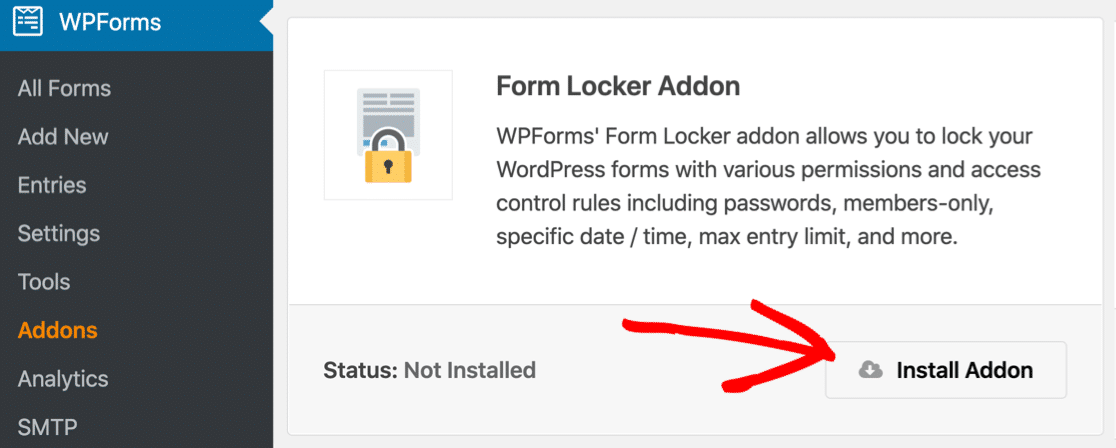
El complemento Form Locker le permite limitar el acceso a los formularios de su sitio.
Esto es muy útil si tienes formularios configurados para:
- Información de clientes: Si 1 de tus clientes necesita enviarte información, puedes bloquear tu formulario con una contraseña para que sólo ellos puedan verlo. Esto es útil si estás recopilando información sensible que no quieres que sus competidores encuentren.
- Solicitudes de empleo: Limite los formularios de solicitud de empleo estableciendo una fecha de caducidad automática del formulario. En la fecha y hora que elijas, el formulario se cerrará automáticamente a nuevas entradas. Esto también es útil para los formularios de concursos y patrocinios.
- Confirmación de asistencia: Limita el formulario en función del número de respuestas recibidas. Si utilizas un formulario de confirmación para un evento, esto te ayudará a asegurarte de no sobrepasar tu capacidad.
- Sitios web de empresas o comunidades: ¿Tienes un formulario interno o algo que es privado para amigos y familiares? El complemento Form Locker te permite restringir el acceso a los usuarios registrados en tu sitio.
Puede obtener el addon Form Locker con WPForms Pro. También incluye más de 2.000 plantillas de formularios que te facilitarán la creación de cualquiera de los formularios que hemos mencionado.
Veamos algunos consejos más sobre la seguridad de los sitios web. Para que tu formulario sea realmente seguro, necesitas habilitar SSL en tu sitio web. He aquí por qué.
¿Qué es SSL y por qué lo necesito?
Secure Sockets Layer, o SSL, crea una conexión cifrada entre su sitio web y el navegador de su visitante.
Esto significa que el contenido del enlace está codificado y sólo puede ser leído por el remitente y el destinatario.
Cuando un sitio está protegido con SSL, verá un pequeño icono de candado en la barra de su navegador.
Esto garantiza a sus visitantes que los datos que envíen a través de sus formularios estarán encriptados.
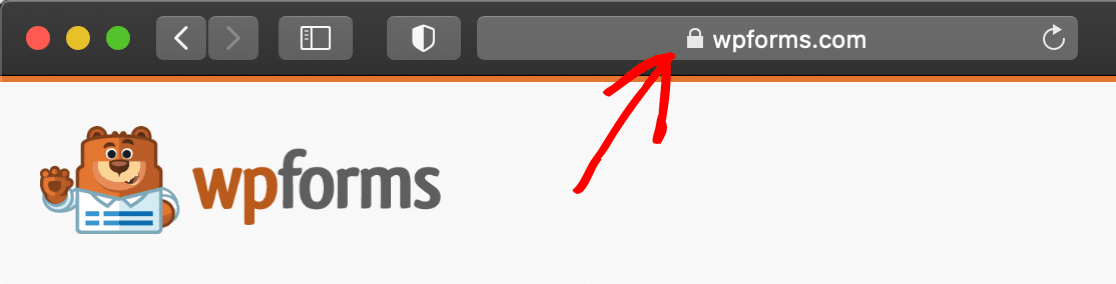
No es necesario que tenga SSL en su sitio web a menos que gestione una tienda en línea, en cuyo caso será un requisito al configurar un proveedor de pagos.
Pero incluso si SSL no es esencial, hay muchas razones para utilizarlo:
- Disponer de un certificado SSL podría ser un factor de clasificación positivo en los resultados de búsqueda
- Todos los datos que recopile en sus formularios en línea se cifrarán cuando se envíen a su servidor web.
- Los navegadores muestran advertencias destacadas sobre los sitios que no son seguros.

Si su sitio no es seguro, se producirá un mayor abandono de formularios. La mayoría de la gente es bastante cautelosa a la hora de utilizar formularios no seguros, y esa reticencia podría afectar a tus tasas de conversión.
Cómo configurar SSL en WordPress
Muchos proveedores de alojamiento web te regalan un certificado SSL al contratarles un plan. Bluehost incluye un certificado SSL gratuito en todos sus planes de alojamiento de WordPress (y también un nombre de dominio gratuito).
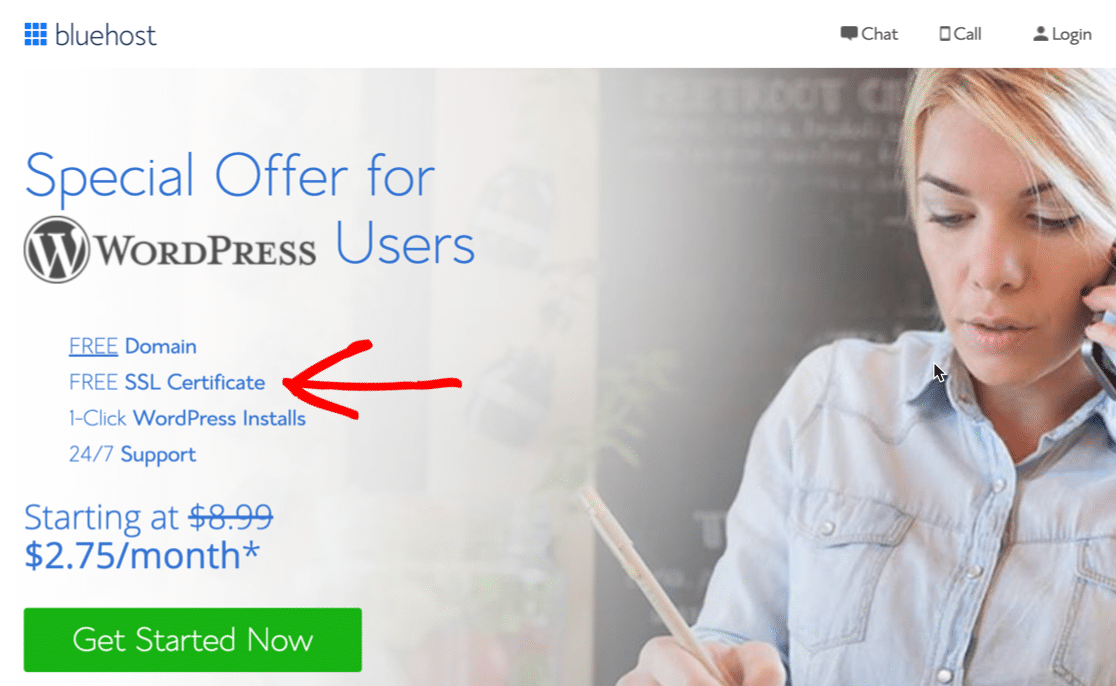
Bluehost hace que SSL sea muy fácil de configurar.
Basta con pulsar el interruptor del Certificado SSL en la pestaña Seguridad para activar SSL en su sitio web.
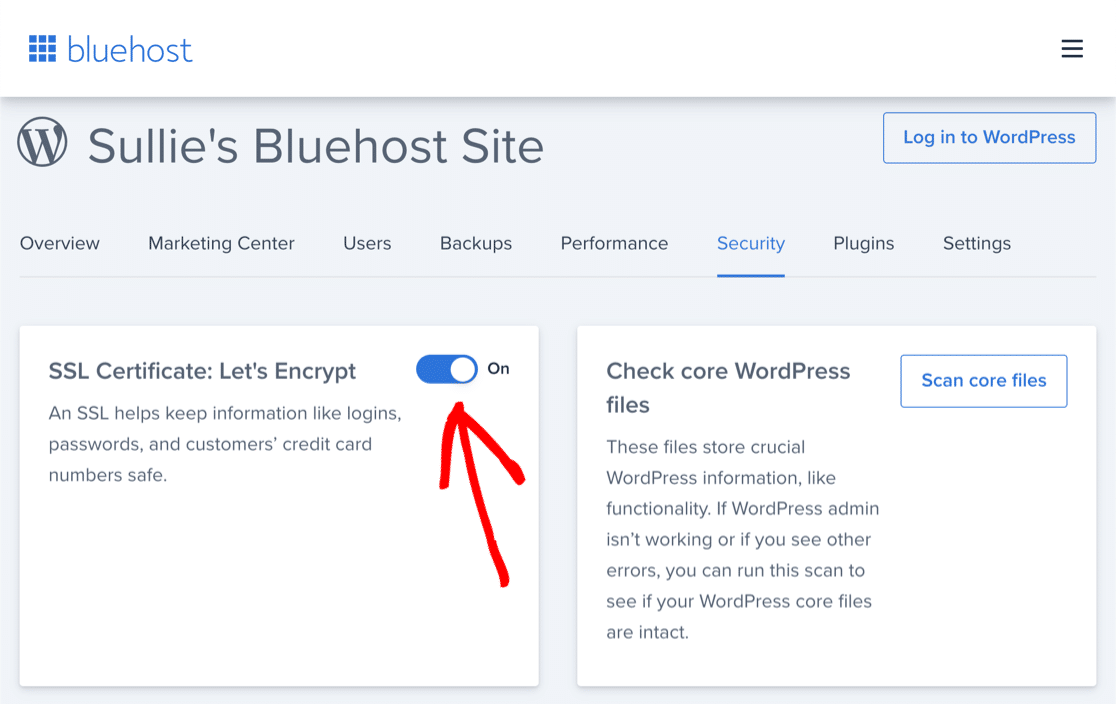
Si no está seguro de cómo configurar SSL en su sitio, lea esta guía sobre cómo configurar SSL con Let's Encrypt. Incluye sencillas instrucciones paso a paso para hosts cPanel y Dreamhost.
Cómo configurar SSL en Cloudflare
Para mayor seguridad, puedes alojar los DNS de tu sitio en Cloudflare. Algunos alojamientos proporcionan las herramientas para hacerlo en el panel de control, pero cualquiera puede registrarse en Cloudflare y utilizarlo en su sitio web.
Cloudflare puede proteger su sitio WordPress (y sus formularios) de 3 maneras:
- Evitar ataques DDoS, es decir, que usuarios malintencionados intenten inundar su sitio con tráfico basura para desconectarlo.
- Acelera tu sitio web cargando tus archivos multimedia desde más de 100 servidores en todo el mundo.
- Bloquee el tráfico sospechoso de forma automática o manual (por ejemplo, puede configurar hCaptcha para evitar que robots y spammers lleguen a su sitio).
Cloudflare facilita la activación de SSL en cualquier dominio que hayas configurado:
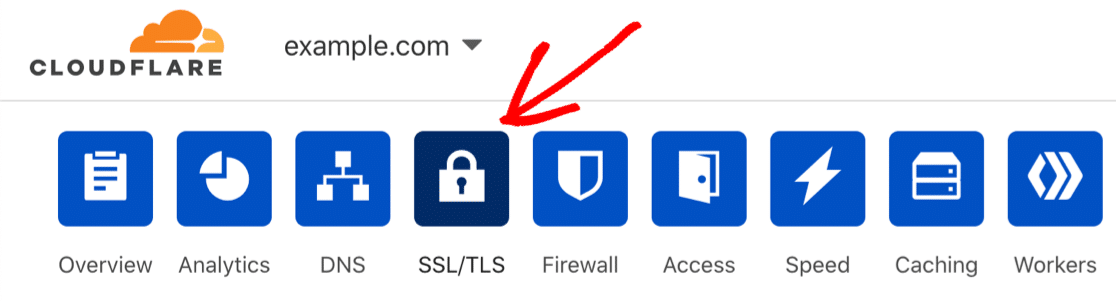
La mayoría de los sitios deberían utilizar la configuración Completa para obtener la mejor seguridad posible.
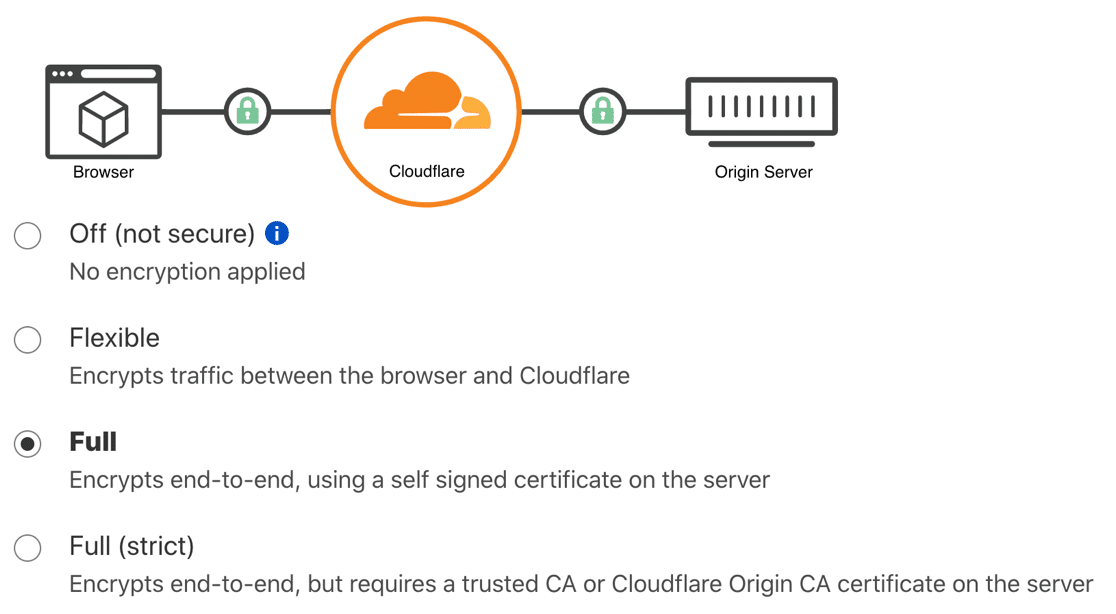
Una vez que haya configurado SSL en su host o en Cloudflare, deberá realizar los cambios también en WordPress.
Veámoslo a continuación.
Cómo cambiar la configuración de WordPress para SSL
Una vez que haya configurado SSL en su dominio, deberá configurar los ajustes de WordPress para que coincidan. Esto garantizará que los formularios de WordPress sean seguros.
Esto es lo principal que debe saber: SSL cambia la primera parte de su URL de http:// a https://
Podemos cambiar eso en WordPress en la página principal de Ajustes.

Sólo tienes que añadir la s y guardar los cambios.
Si estos campos aparecen en gris, significa que su URL está configurada en su wp-config.php por lo que no puede modificarse desde la página de Configuración.
Si eso ocurre, tendrás que abrir tu Administrador de Archivos en cPanel, o descargar y editar el archivo en un editor de texto.
Cambia estas 2 líneas para añadir la s y guarda el archivo.
define('WP_HOME','https://wpforms.com');
define('WP_SITEURL','https://wpforms.com');
Su proveedor de alojamiento puede hacerlo si no se siente cómodo editando el archivo usted mismo.
Cómo solucionar errores de contenido mixto
Si su sitio ha estado en línea durante algún tiempo, también es importante añadir una redirección de la antigua URL no segura a la nueva. Si no lo hace, verá advertencias de contenido mixto porque parte del contenido se sigue cargando desde la antigua URL no segura. http://dirección.
En Cloudflare, esto es super fácil de arreglar. Solo tienes que activar Usar siempre HTTPS.
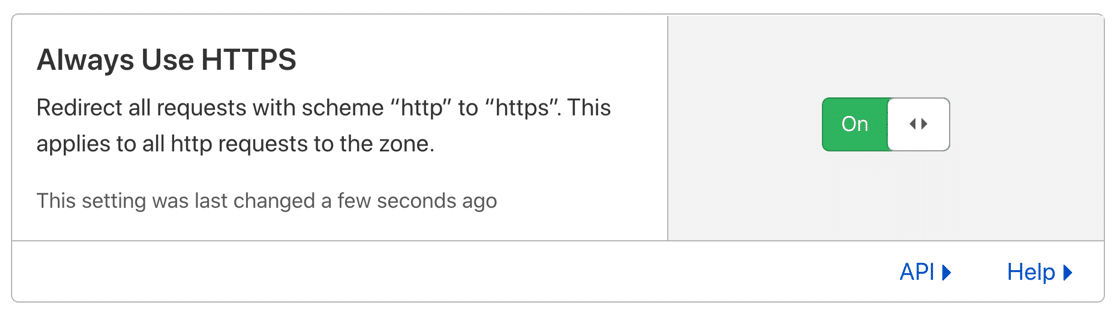
Esta configuración redirige automáticamente el antiguo http://dirección a la nueva y segura.
¿No utiliza Cloudflare? Le recomendamos que consulte con su proveedor de alojamiento antes de seguir adelante. Es posible que tengan una configuración similar de "Redirección HTTPS".
Si su host no tiene una configuración especial para la redirección HTTP, tiene un par de opciones más.
Cómo configurar la redirección HTTPS con un plugin
En primer lugar, puede añadir rápidamente una redirección HTTPS en WordPress con el plugin Really Simple SSL.
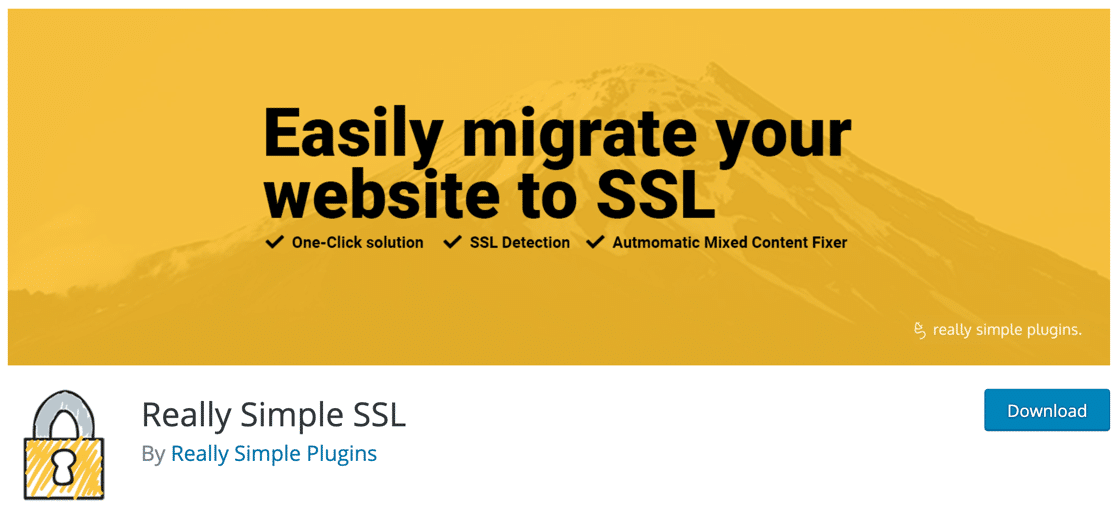
Este plugin se encarga de la redirección de todas las URL antiguas que empiecen por http:// al nuevo seguro. Solo debes saber que necesitas tener un certificado SSL que funcione antes de intentar usarlo.
Cómo configurar la redirección en .htaccess
Este último método es el más técnico.
Para configurar la redirección HTTPS, es posible que su proveedor de alojamiento web le pida que edite su archivo .htaccess archivo. Se trata de un archivo oculto en el directorio raíz de su sitio web.
Editar su archivo .htaccess puede romper su sitio
En caso de duda, pida a su anfitrión que realice este paso por usted.
Si te sientes cómodo, abre el Administrador de archivos o el programa que utilices para editar los archivos de WordPress.
En primer lugar, haga una copia de seguridad de su .htaccess archivo.
A continuación, edite el archivo en el Administrador de archivos y pegue este código. Asegúrese de no cambiar ni sobrescribir el contenido existente:
RewriteEngine On
RewriteCond %{SERVER_PORT} 80
RewriteRule ^(.*)$ https://www.example.com/$1 [R,L]
Asegúrese de sustituir la sección en negrita por su nueva https:// URL antes de guardar el archivo.
Y ya está. Ahora su sitio redirigirá automáticamente las peticiones no seguras a su nueva URL.
¿Necesita un plugin de seguridad para WordPress?
No es esencial instalar un plugin de seguridad en WordPress. Pero sin duda puede ayudar a añadir una capa extra de defensa.
La mayoría de los plugins de seguridad incluyen:
- Un cortafuegos para bloquear el tráfico sospechoso
- Reglas de cortafuegos para proteger contra las vulnerabilidades de los plugins
- Seguridad de inicio de sesión, incluida la autenticación de dos factores, lo que significa que tendrá que proporcionar un código de inicio de sesión además de una contraseña.
- Reglas de bloqueo personalizadas: por ejemplo, bloqueo del tráfico por dirección IP o país.
Wordfence y Sucuri son 2 de las opciones más populares.
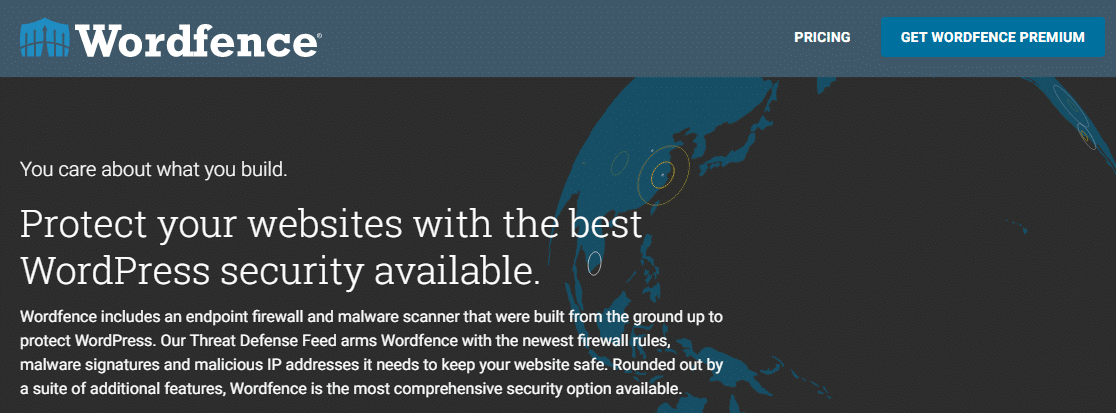
Si desea más detalles sobre estos plugins, hemos elaborado una lista de los mejores plugins de seguridad para bloquear su sitio.
Consejo adicional: Por qué los plugins anulados son un peligro para usted (y sus visitantes)
Si se pregunta: "¿Son seguros los formularios de WordPress?", aquí tiene un último consejo.
Si utiliza cualquier tipo de plugin anulado en su sitio web, sus formularios NUNCA serán seguros.
Aunque lo hayas hecho:
- Formularios protegidos por contraseña
- Plugins de seguridad
- HTTPS
- Cloudflare...
Los plugins pirateados pueden representar un riesgo para la seguridad. Esto se debe a que:
- Los plugins anulados suelen contener malware. Se modifican para sortear restricciones de licencia y añadir código adicional que no debería estar ahí.
- Los plugins anulados suelen tener vulnerabilidades que no existen en el plugin "real". Esto puede abrir tu sitio a un ataque en cualquier momento.
Cualquier sitio web infectado con malware puede ser desindexado de Google en cuestión de horas.
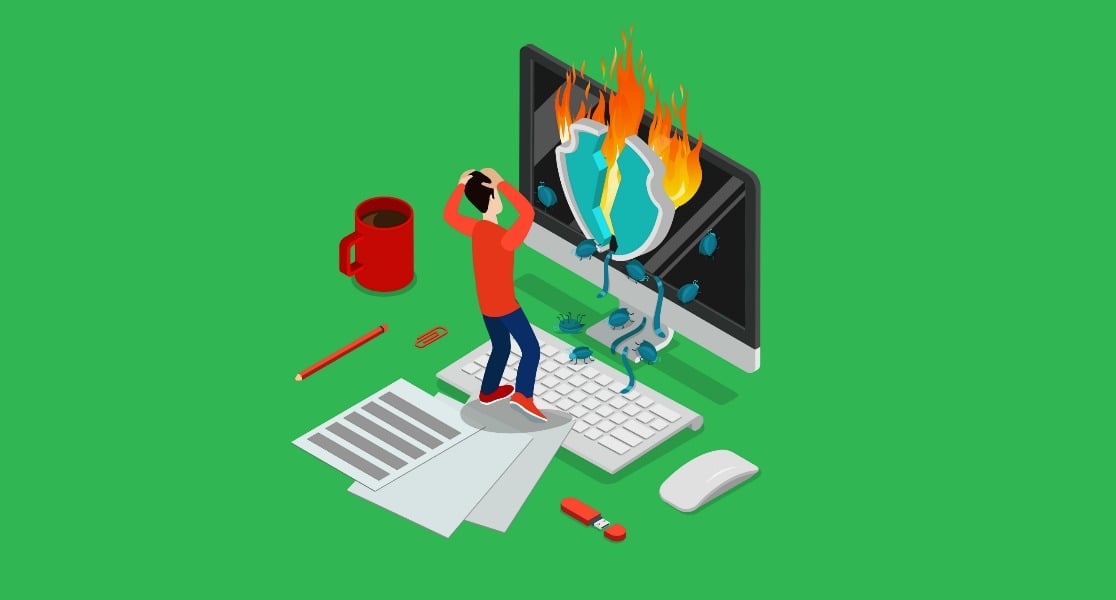
Lamentablemente, con frecuencia recibimos noticias de personas cuyos sitios de WordPress han sido pirateados. Casi siempre es causado por un plugin anulado.
Para más detalles sobre seguridad de formularios y plugins anulados, lea nuestra guía sobre cómo evitar WPForms Pro Nulled para no tener un mal plugin de formularios.
Cree su formulario WordPress ahora
A continuación, cree un formulario de inicio de sesión personalizado
Ahora que sabe todo lo que necesita saber sobre la seguridad de WordPress, es hora de mejorar su página de inicio de sesión de WordPress.
Echa un vistazo a esta guía sobre cómo crear tu propia página de inicio de sesión personalizada para WordPress.
¿Listo para crear tu formulario? Empieza hoy mismo con el plugin más sencillo para crear formularios en WordPress. WPForms Pro incluye un montón de plantillas gratuitas y ofrece una garantía de devolución de dinero de 14 días.
Si este artículo te ha ayudado, síguenos en Facebook y Twitter para más tutoriales y guías gratuitas sobre WordPress.